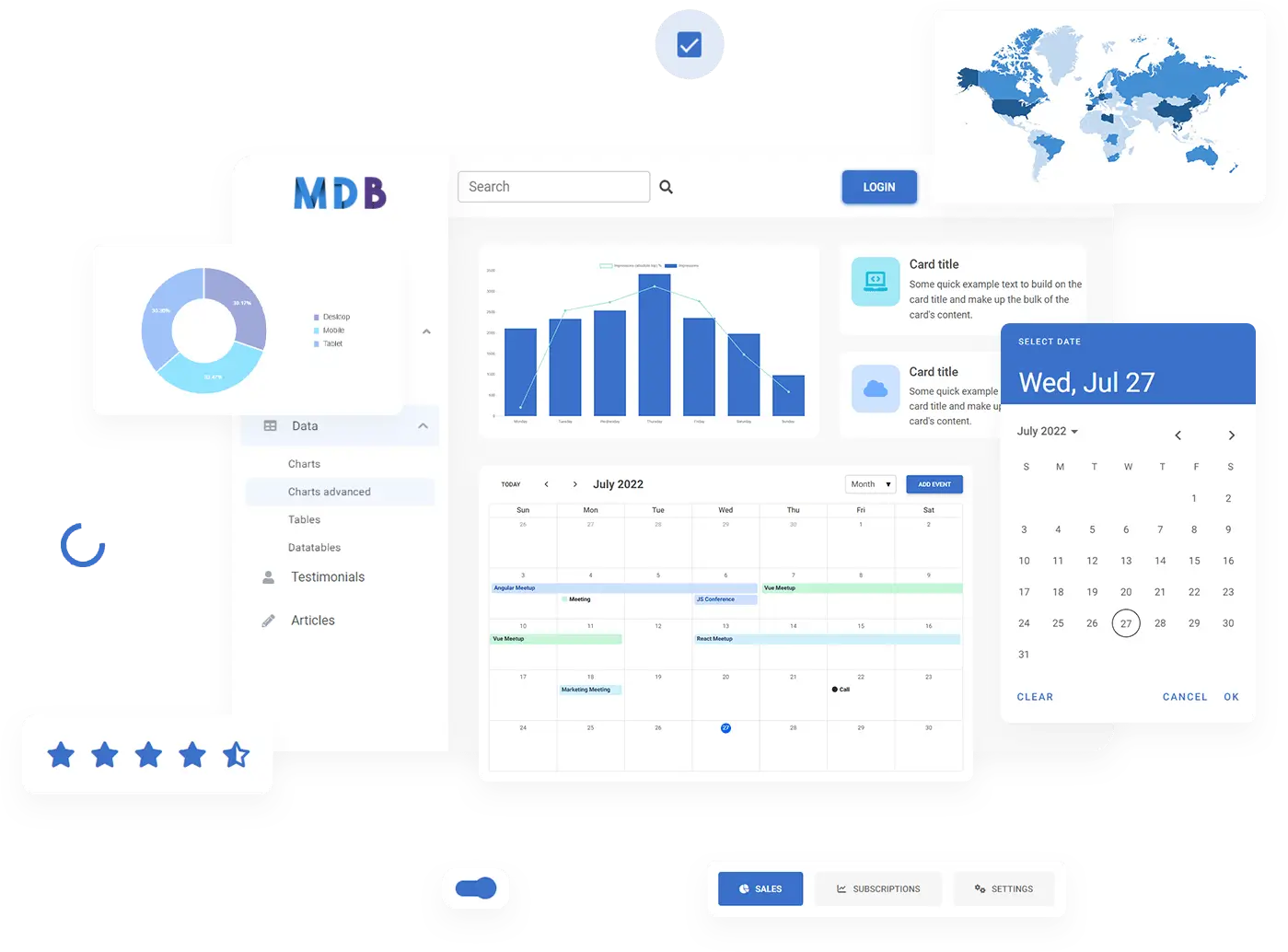Darmowy kurs projektowania UI/UX
Dowiedz się, jak tworzyć wyjątkowe projekty, czytając mój nowy samouczek.
Rozpocznij naukęKarty
Sprawdź angielską wersje tej lekcji w naszym rozszerzonym tutorialu Bootstrap.
Karty są jednym z najpopularniejszych komponentów Bootstrapa. Są to bardzo elastyczne "kontenery na treść" z rozszerzalnymi opcjami dla nagłówków, stopek, obrazków oraz szerokiej gamy różnego rodzaju treści.
W tej lekcji dowiemy się, jak tworzyć karty cenowe. Ale zaczniemy od podstaw.
Podstawowy przykład
Oto prosty element karty z tytułem, tekstem i przyciskiem.
Card title
Some quick example text to build on the card title and make up the bulk of the card's content.
<div class="card">
<div class="card-body">
<h5 class="card-title">Card title</h5>
<p class="card-text">Some quick example text to build on the card title and make up the bulk of the card's content.</p>
<button type="button" class="btn btn-primary">Button</button>
</div>
</div>
Jak to działa:
- Klasa
carddostarcza podstawowe style (na przykład cienie) i zapewnia, że karta zostanie poprawnie wyświetlona. - Klasa
card-bodydostarcza podstawowy margines wewnątrz karty dla treści. - Klasy
card-titleicard-textsą puste. Są to puste klasy, które możemy używać, jeśli chcemy globalnie stylizować tytuły i tekst w kartach. Możesz je nawet usunąć, jeśli chcesz. buttonto zwykły przycisk. Rozmawialiśmy o nim w poprzedniej lekcji.
Karta z obrazem
Możesz bardzo łatwo dodać obraz do swojej karty, dodając prosty element <img> z klasą card-img-top.
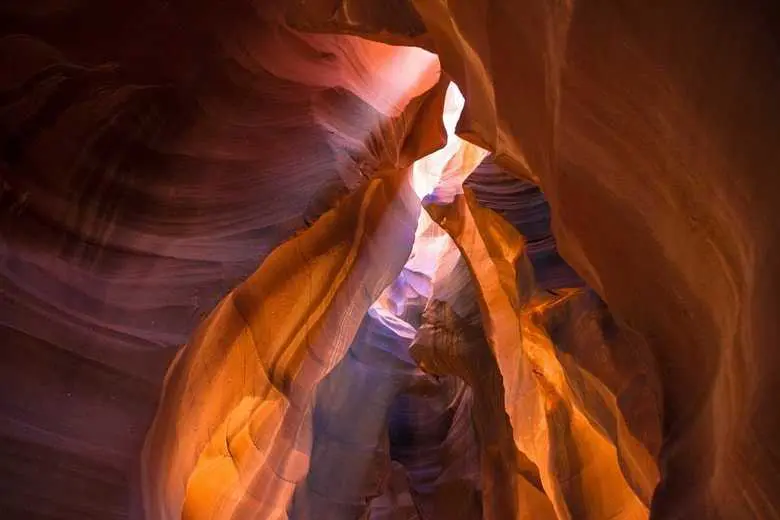
Card title
Some quick example text to build on the card title and make up the bulk of the card's content.
Button
<div class="card">
<img src="https://mdbcdn.b-cdn.net/img/new/standard/nature/184.webp" class="card-img-top" alt="Fissure in Sandstone"/>
<div class="card-body">
<h5 class="card-title">Card title</h5>
<p class="card-text">Some quick example text to build on the card title and make up the bulk of the card's content.</p>
<a href="#!" class="btn btn-primary">Button</a>
</div>
</div>
Obraz z efektem falowania
Aby dodać efekt rozpryskiwania i subtelny efekt po najechaniu, musisz zmodyfikować znacznik HTML obrazu w karcie (kliknij na obraz, aby zobaczyć efekt).
Card title
Some quick example text to build on the card title and make up the bulk of the card's content.
Button
<div class="card">
<div class="bg-image hover-overlay ripple" data-mdb-ripple-color="light">
<img src="https://mdbcdn.b-cdn.net/img/new/standard/nature/111.webp" class="img-fluid"/>
<a href="#!">
<div class="mask" style="background-color: rgba(251, 251, 251, 0.15);"></div>
</a>
</div>
<div class="card-body">
<h5 class="card-title">Card title</h5>
<p class="card-text">Some quick example text to build on the card title and make up the bulk of the card's content.</p>
<a href="#!" class="btn btn-primary">Button</a>
</div>
</div>
Nagłówek i stopka
Możesz również dodać opcjonalne sekcje nagłówka i stopki do karty.
Special title treatment
With supporting text below as a natural lead-in to additional content.
Button
<div class="card text-center">
<div class="card-header">Featured</div>
<div class="card-body">
<h5 class="card-title">Special title treatment</h5>
<p class="card-text">With supporting text below as a natural lead-in to additional content.</p>
<a href="#" class="btn btn-primary">Button</a>
</div>
<div class="card-footer text-muted">2 days ago</div>
</div>
Krok 1 - dodaj sekcję z cenami przy użyciu siatki
Poniżej sekcji "Details" dodaj kolejną sekcję "Pricing". Umieść w niej siatkę z 3 równymi kolumnami.
<!-- Section: Pricing -->
<section class="mb-5 mb-lg-10">
<h3 class="fw-bold text-center mb-5">Pricing</h3>
<div class="row gx-xl-5">
<div class="col-lg-4 col-md-12 mb-4 mb-lg-0">
</div>
<div class="col-lg-4 col-md-6 mb-4 mb-lg-0">
</div>
<div class="col-lg-4 col-md-6 mb-4 mb-lg-0">
</div>
</div>
</section>
<!-- Section: Pricing -->
Zauważ, że na dużych ekranach mamy 3 równe kolumny, a na średnich ekranach jedna kolumna jest rozciągnięta na pełną szerokość (col-md-12), a poniżej znajdziesz 2 równe kolumny (col-md-6). To jest typowy widok pionowy dla tabletów.
Krok 2 - dodaj karty z cenami
Teraz dodajmy puste karty zawierające tylko header z tytułem.
<!-- Section: Pricing -->
<section class="mb-5 mb-lg-10">
<h3 class="fw-bold text-center mb-5">Pricing</h3>
<div class="row gx-xl-5">
<div class="col-lg-4 col-md-12 mb-4 mb-lg-0">
<div class="card">
<div class="card-header text-center pt-4">
<p class="text-uppercase">
<strong>Basic</strong>
</p>
</div>
<div class="card-body">
</div>
</div>
</div>
<div class="col-lg-4 col-md-6 mb-4 mb-lg-0">
<div class="card">
<div class="card-header text-center pt-4">
<p class="text-uppercase">
<strong>Advanced</strong>
</p>
</div>
<div class="card-body">
</div>
</div>
</div>
<div class="col-lg-4 col-md-6 mb-4 mb-lg-0">
<div class="card">
<div class="card-header text-center pt-4">
<p class="text-uppercase">
<strong>Enterprise</strong>
</p>
</div>
<div class="card-body">
</div>
</div>
</div>
</div>
</section>
<!-- Section: Pricing -->
Jedną nową rzeczą jest wykorzystanie klasy text-uppercase, która służy do zamiany liter na wielkie litery.
Pricing
Basic
Advanced
Enterprise
Krok 3 - dodaj ceny, przyciski oraz listy
Wszystko to już się nauczyliśmy w poprzednich lekcjach, więc nie ma sensu się nad tym rozwodzić.
<div class="card">
<div class="card-header text-center pt-4">
<p class="text-uppercase">
<strong>Basic</strong>
</p>
<h3 class="mb-4">
<strong>$ 129</strong>
<small class="text-muted" style="font-size: 16px">/year</small>
</h3>
<button type="button" class="btn btn-secondary btn-rounded w-100 mb-3">
Buy
</button>
</div>
<div class="card-body">
<ol class="list-unstyled mb-0">
<li class="mb-3">
<i class="fas fa-check text-success me-3"></i>Unlimited
updates
</li>
<li class="mb-3">
<i class="fas fa-check text-success me-3"></i>Git repository
</li>
<li class="mb-3">
<i class="fas fa-check text-success me-3"></i>npm
installation
</li>
</ol>
</div>
</div>
Basic
$ 129 /year
- Unlimited updates
- Git repository
- npm installation
Dodajmy podobną zawartość do pozostałych kart. Oczywiście, możesz dostosować teksty według własnych preferencji.
Tak powinna wyglądać ukończona sekcja "Pricing":
<!-- Section: Pricing -->
<section class="mb-5 mb-lg-10">
<h3 class="fw-bold text-center mb-5">Pricing</h3>
<div class="row gx-xl-5">
<div class="col-lg-4 col-md-12 mb-4 mb-lg-0">
<div class="card">
<div class="card-header text-center pt-4">
<p class="text-uppercase">
<strong>Basic</strong>
</p>
<h3 class="mb-4">
<strong>$ 129</strong>
<small class="text-muted" style="font-size: 16px">/year</small>
</h3>
<button type="button" class="btn btn-secondary btn-rounded w-100 mb-3">
Buy
</button>
</div>
<div class="card-body">
<ol class="list-unstyled mb-0">
<li class="mb-3">
<i class="fas fa-check text-success me-3"></i>Unlimited
updates
</li>
<li class="mb-3">
<i class="fas fa-check text-success me-3"></i>Git repository
</li>
<li class="mb-3">
<i class="fas fa-check text-success me-3"></i>npm
installation
</li>
</ol>
</div>
</div>
</div>
<div class="col-lg-4 col-md-6 mb-4 mb-lg-0">
<div class="card">
<div class="card-header text-center pt-4">
<p class="text-uppercase">
<strong>Advanced</strong>
</p>
<h3 class="mb-4">
<strong>$ 299</strong>
<small class="text-muted" style="font-size: 16px"
>/year</small
>
</h3>
<button type="button" class="btn btn-primary btn-rounded w-100 mb-3">
Buy
</button>
</div>
<div class="card-body">
<ol class="list-unstyled mb-0">
<li class="mb-3">
<i class="fas fa-check text-success me-3"></i>Unlimited
updates
</li>
<li class="mb-3">
<i class="fas fa-check text-success me-3"></i>Git repository
</li>
<li class="mb-3">
<i class="fas fa-check text-success me-3"></i>npm
installation
</li>
<li class="mb-3">
<i class="fas fa-check text-success me-3"></i>Code examples
</li>
<li class="mb-3">
<i class="fas fa-check text-success me-3"></i>Premium
snippets
</li>
</ol>
</div>
</div>
</div>
<div class="col-lg-4 col-md-6 mb-4 mb-lg-0">
<div class="card">
<div class="card-header text-center pt-4">
<p class="text-uppercase">
<strong>Enterprise</strong>
</p>
<h3 class="mb-4">
<strong>$ 499</strong>
<small class="text-muted" style="font-size: 16px"
>/year</small
>
</h3>
<button
type="button"
class="btn btn-secondary btn-rounded w-100 mb-3"
>
Buy
</button>
</div>
<div class="card-body">
<ol class="list-unstyled mb-0">
<li class="mb-3">
<i class="fas fa-check text-success me-3"></i>Unlimited
updates
</li>
<li class="mb-3">
<i class="fas fa-check text-success me-3"></i>Git repository
</li>
<li class="mb-3">
<i class="fas fa-check text-success me-3"></i>npm
installation
</li>
<li class="mb-3">
<i class="fas fa-check text-success me-3"></i>Code examples
</li>
<li class="mb-3">
<i class="fas fa-check text-success me-3"></i>Premium
snippets
</li>
<li class="mb-3">
<i class="fas fa-check text-success me-3"></i>Premium
support
</li>
<li class="mb-3">
<i class="fas fa-check text-success me-3"></i>Drag&Drop
builder
</li>
</ol>
</div>
</div>
</div>
</div>
</section>
<!-- Section: Pricing -->


O autorze
Michal Szymanski
Współzałożyciel MDBootstrap / Umieszczony na liście Forbes „30 under 30” / Entuzjasta oprogramowania open-source / Tancerz, miłośnik wiedzy i książek.
Autor setek artykułów na temat programowania, biznesu, marketingu i efektywności. W przeszłości pracował jako edukator z młodzieżą z problemami w sierocińcach i zakładach karnych.